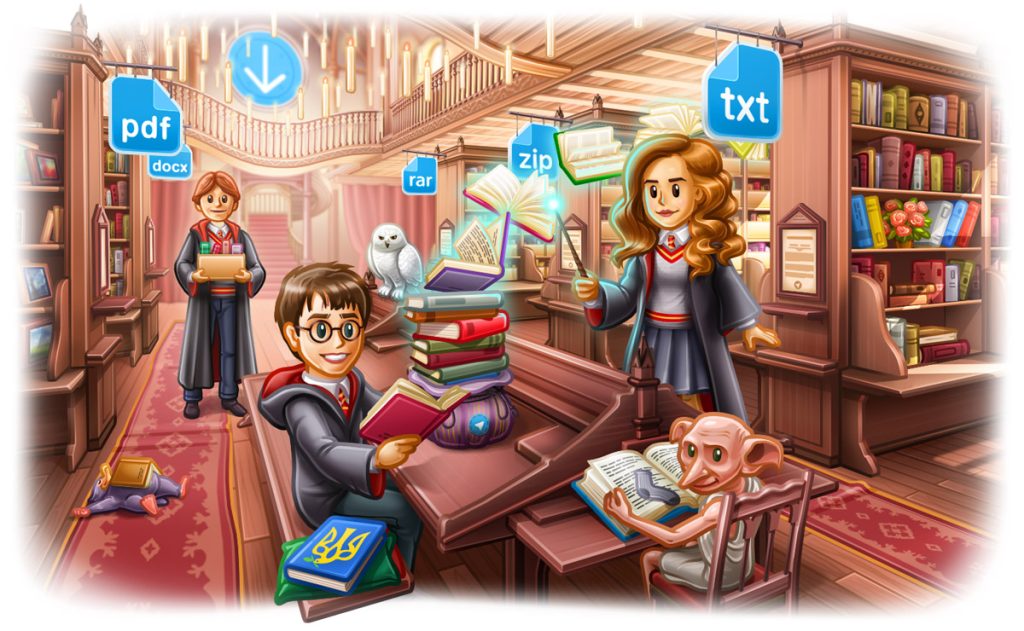
Telegram无法下载可能是由于以下原因:网络连接问题、设备存储不足、应用商店区域限制、操作系统版本不兼容、以及防火墙或安全软件干扰。检查网络连接、清理存储空间、更新操作系统、并确保应用商店地区设置正确,可以解决大部分下载问题。如果问题持续,尝试使用VPN或更换下载源。
Telegram下载失败的常见原因
网络连接问题
网络连接不稳定是导致Telegram无法下载的常见原因之一。下载过程中,若网络速度较慢或连接中断,应用商店可能无法完成下载请求。确保网络连接稳定,可以通过以下方法进行检查:
- 检查Wi-Fi或数据网络是否正常连接。
- 重新连接网络,尝试切换至更稳定的网络环境。
- 如果使用移动数据,确认是否已达到运营商的流量限制。
设备存储不足
当设备存储空间不足时,Telegram应用无法正常下载或安装。安装包无法写入设备存储空间,导致下载失败。为了解决这个问题,可以尝试以下方法:
- 检查设备的可用存储空间,确保有足够空间安装应用。
- 清理无用的缓存和文件,释放空间。
- 移动或删除不必要的应用程序和数据。
应用商店的限制
应用商店的限制也是导致Telegram无法下载的原因之一。由于地理位置、设备型号或应用商店设置的不同,某些地区或设备可能无法下载Telegram。解决此问题的办法包括:
- 确保所在地区的应用商店允许下载Telegram。
- 检查Google Play或App Store的账户设置,确认是否有地域限制。
- 如果应用商店有版本限制,可以尝试更换为其他合法渠道进行下载。
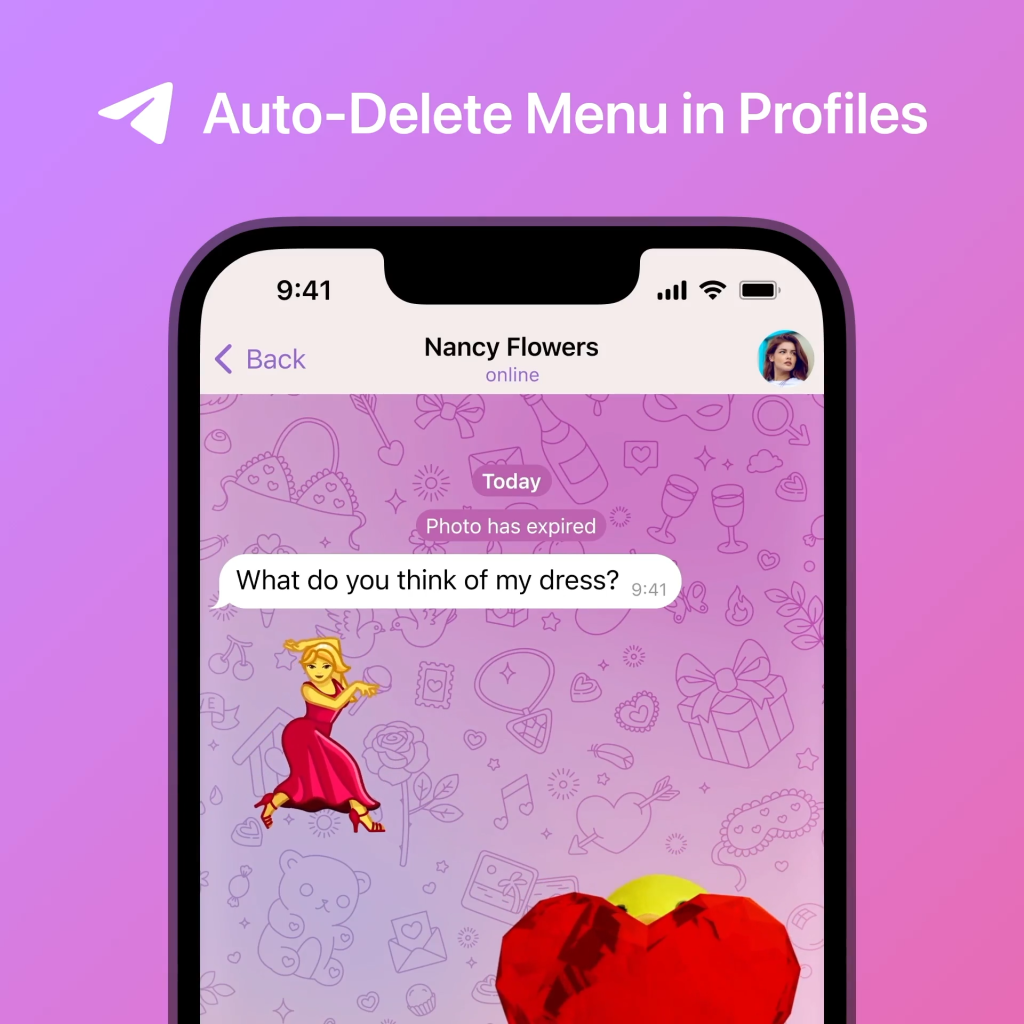
Telegram在不同设备上的下载问题
Android设备下载问题
- Google Play商店下载失败
如果在Google Play商店下载Telegram时遇到问题,首先可以尝试以下方法:- 检查网络连接:确保设备处于稳定的Wi-Fi或数据网络下,避免中途断网导致下载失败。
- 清除Google Play缓存:进入设置 > 应用 > Google Play商店 > 存储,点击“清除缓存”和“清除数据”,然后重新尝试下载。
- 更新Google Play商店:确保Google Play商店已经更新到最新版本,有时过时的版本会导致无法下载应用。
- 切换账户:如果账户存在问题,尝试切换或退出Google账号重新登录,解决账户关联问题。
- 设备存储空间不足
当设备存储空间不足时,Telegram应用无法成功下载。解决方法包括:- 清理存储空间:删除无用的应用、照片、视频等文件,释放足够的存储空间。
- 移动应用至SD卡:如果设备支持SD卡,可以将一些应用或数据移至SD卡来节省内存空间。
- 使用文件管理器:通过文件管理器应用查看设备存储的具体使用情况,找到并删除大文件或过时的缓存数据。
- 操作系统版本过低
Telegram要求至少Android 5.0及以上版本才能安装。如果设备的系统版本过低,可以尝试:- 升级操作系统:检查设备是否有系统更新,更新至支持Telegram的最新版本。
- 安装较旧版本:如果设备无法更新,可以尝试通过第三方渠道下载Telegram的旧版本,但需谨慎选择可信来源,避免安装恶意软件。
iOS设备下载问题
- App Store区域限制
Telegram在部分地区的App Store中可能不可用。遇到这种情况时,用户可以:- 更改App Store地区:进入iOS设备的设置,点击“Apple ID”,选择“查看Apple ID”并更改地区。选择支持Telegram的国家或地区后,再尝试下载。
- 使用VPN:如果地区限制较为严格,可以使用VPN将设备IP地址更改为支持Telegram下载的国家或地区,从而绕过限制。
- iOS版本不兼容
如果您的设备运行的是较旧的iOS版本,Telegram可能无法安装。确保设备运行的是iOS 9.0或更高版本。解决方法包括:- 更新设备操作系统:前往“设置” > “通用” > “软件更新”,确保操作系统已更新到支持Telegram的版本。
- 设备不支持的情况:若设备无法升级到兼容版本,则只能选择使用其他兼容设备进行下载。
- Apple ID问题
有时Telegram下载失败可能与Apple ID设置相关。检查以下内容:- Apple ID是否冻结或被限制:检查Apple ID是否有任何限制,如支付信息问题或账户安全问题。
- 支付信息更新:确保Apple ID的支付方式、账单地址等信息已更新且正确。如果账户存在问题,先解决账户问题再尝试下载。
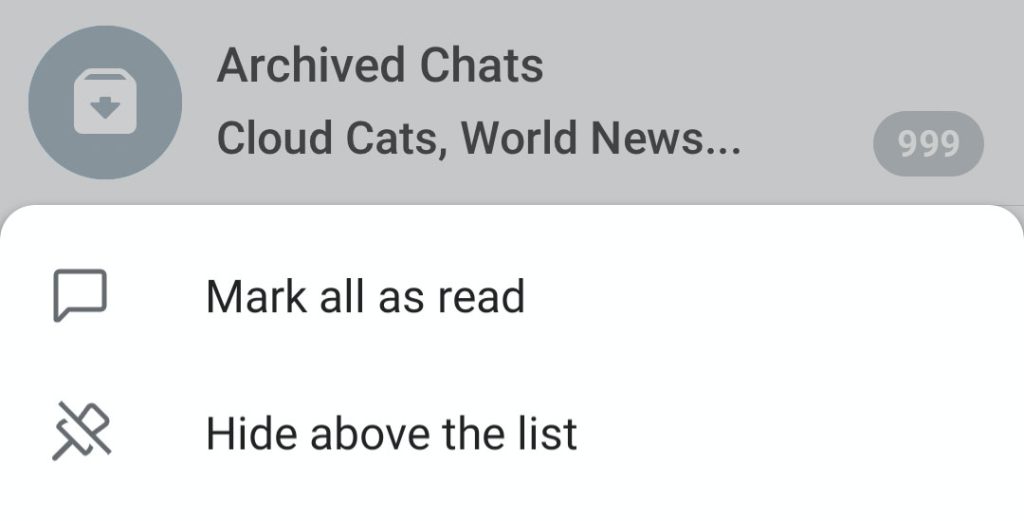
如何解决Telegram无法下载的问题
清理缓存和数据
清理缓存和数据有助于解决由于存储空间不足或缓存损坏导致Telegram无法下载的问题。以下是针对不同平台的具体操作步骤:
- 清理Google Play商店缓存(Android)
- 打开设备的“设置”应用。
- 进入“应用管理”或“应用程序”选项。
- 查找并选择“Google Play商店”应用。
- 点击“存储”选项,然后选择“清除缓存”和“清除数据”。
- 清理完成后,重新打开Google Play商店,尝试再次下载Telegram。
- 清理App Store缓存(iOS)
iOS设备并没有提供直接清理App Store缓存的功能,但可以通过以下方法间接清理缓存:- 双击Home按钮(或在iPhone X及以上设备上向上滑动并暂停)。
- 找到App Store并向上滑动关闭它。
- 重新打开App Store,并搜索Telegram进行下载。
- 清理设备存储缓存
如果设备存储被缓存数据占用,可能会影响下载。此时清理设备存储中的无用缓存文件非常重要:- 打开“设置”应用。
- 进入“存储”或“存储管理”选项。
- 查找并删除不必要的缓存或临时文件,释放空间后重新尝试下载。
更换下载源
如果在官方应用商店下载Telegram时遇到问题,您可以尝试更换下载源。以下是一些常见的替代下载源及方法:
- 通过APK文件安装(Android)
对于Android用户,如果Google Play商店无法下载Telegram,您可以尝试从第三方网站手动安装APK文件:- 在手机浏览器中访问Telegram官网或其他可信的第三方网站(如APKMirror、APKPure等)。
- 下载最新的Telegram APK文件。
- 安装前,确保设备已开启“允许安装来自未知来源的应用”选项,路径为:设置 > 安全 > 允许安装未知来源的应用。
- 下载完成后,点击APK文件进行安装。
- 使用其他第三方应用商店(Android/iOS)
- 对于Android设备,您可以尝试从其他第三方应用商店下载Telegram,如Amazon Appstore、Aptoide等。
- 对于iOS设备,如果App Store无法下载Telegram,您可以尝试通过TestFlight等平台获取Telegram的测试版本。
- 通过PC端下载并安装
如果您无法通过手机直接下载Telegram,可以在PC端下载并安装Telegram桌面版。桌面版支持Windows、Mac和Linux操作系统,下载后您可以使用手机号登录,随时通过电脑使用Telegram。
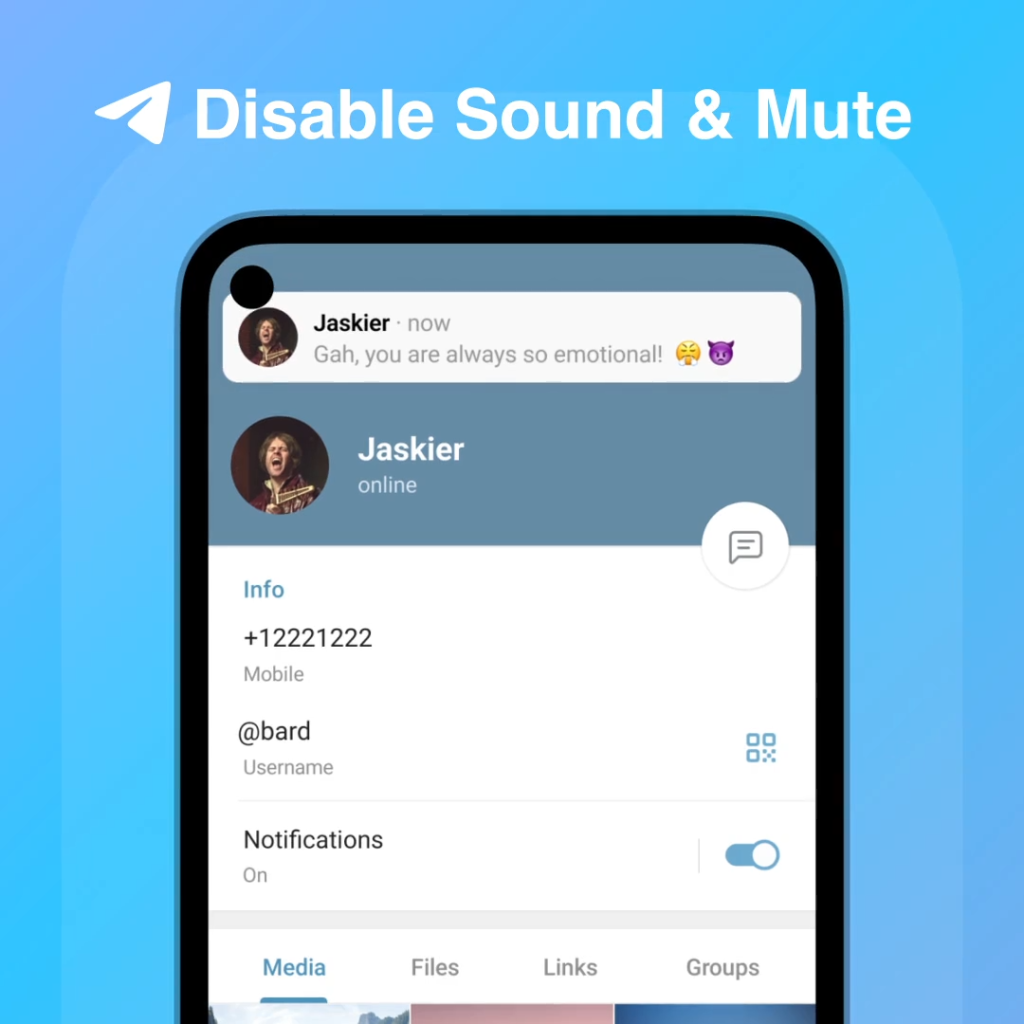
Telegram下载问题的解决方案
重启设备
有时,Telegram无法下载的问题可能是由设备的临时故障或系统资源问题引起的。重启设备是解决许多应用下载问题的简单而有效的方法。以下是如何通过重启设备来解决下载问题的步骤:
- 重启Android设备
- 按住电源按钮,选择“重启”或“重新启动”选项,等待设备重启完成。
- 重启后重新打开Google Play商店或App Store,尝试再次下载Telegram。
- 重启iOS设备
- 对于有Home按钮的设备,按住电源按钮,滑动以关闭设备,再按住电源按钮开机。
- 对于没有Home按钮的设备,快速按下并释放音量增大或减小按钮,接着按住侧边按钮滑动关闭设备。
- 重启后重新打开App Store,尝试下载Telegram。
更新操作系统
有时Telegram无法下载的原因可能与操作系统版本不兼容有关。如果设备的操作系统版本过低,可能无法支持最新版本的Telegram应用。更新操作系统可以帮助解决这些问题。以下是如何更新操作系统的步骤:
- 更新Android操作系统
- 打开设备的“设置”应用。
- 滚动并选择“系统”或“关于手机”。
- 点击“软件更新”或“系统更新”,然后检查是否有可用的更新。
- 如果有更新,按照提示进行下载和安装,完成后重启设备。
- 更新iOS操作系统
- 打开“设置”应用。
- 选择“通用”,然后点击“软件更新”。
- 如果有可用的更新,点击“下载并安装”,然后按照提示操作。
- 更新完成后,重启设备。
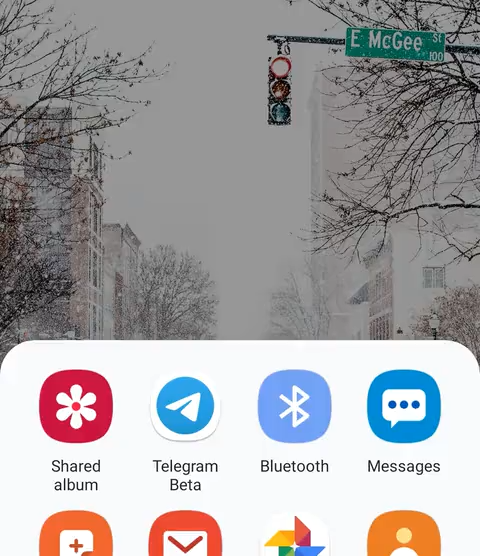
电信运营商可能造成的下载问题
运营商限制
某些电信运营商可能会限制或干扰应用下载,尤其是当应用涉及到较大的数据传输或在某些地区的访问。运营商可能会通过以下几种方式限制Telegram的下载:
- 流量限制
某些运营商可能会对特定类型的数据流量进行限制,尤其是在使用移动数据时。这可能导致Telegram下载缓慢或无法完成。解决此问题的办法是:- 尝试切换到Wi-Fi网络进行下载。
- 如果使用移动数据,联系运营商确认是否存在流量限制,或尝试升级到更高的流量套餐。
- 地区限制
在一些国家或地区,电信运营商可能会通过限制访问特定网站或服务的方式,阻止Telegram的正常下载。运营商可能会对Telegram的服务器进行屏蔽,使得用户无法从应用商店下载或更新应用。此时,您可以尝试以下方法:- 使用Wi-Fi进行下载,避免运营商的移动网络限制。
- 确认是否存在运营商提供的限制,并尝试更换运营商。
使用VPN绕过限制
如果电信运营商对Telegram的下载进行了限制,使用VPN(虚拟专用网络)可以帮助绕过这些限制。VPN通过加密用户的互联网流量,将其重定向到其他地区,从而避免运营商的地理或网络限制。以下是如何使用VPN绕过下载限制的步骤:
- 选择可靠的VPN服务
选择一个信誉良好的VPN提供商,确保其在您所在地区提供稳定的连接,并支持绕过地理限制。常见的VPN提供商包括ExpressVPN、NordVPN和CyberGhost等。 - 安装并连接VPN
- 下载并安装您选择的VPN应用程序。
- 启动VPN应用并连接到一个允许Telegram下载的国家或地区的服务器(如美国、英国等)。
- 重新尝试下载
连接VPN后,重新打开Google Play商店或App Store,尝试下载Telegram。由于VPN将您的网络流量重定向至另一个地区,电信运营商的限制应该被绕过,您将能够顺利下载Telegram。
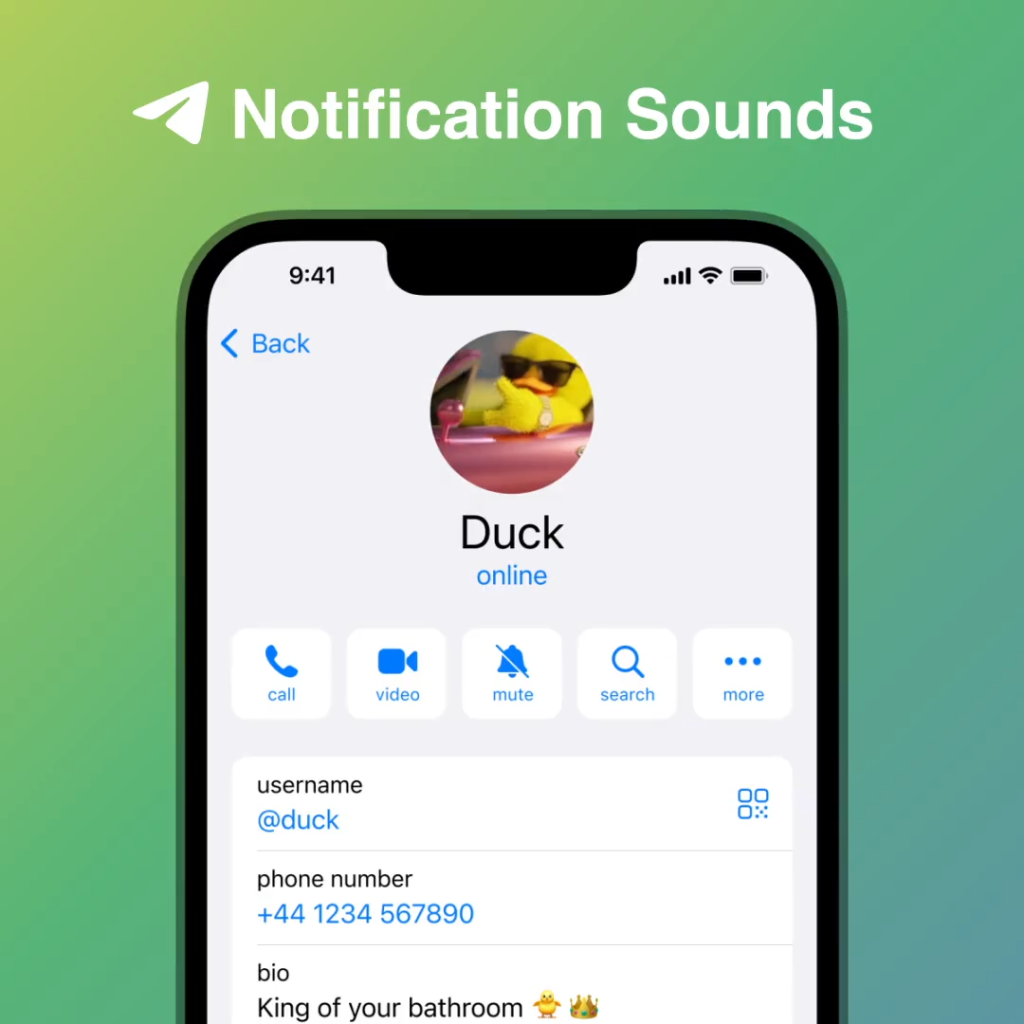
应用商店设置对下载的影响
国家或地区限制
不同国家和地区的应用商店可能会有不同的应用可用性,Telegram可能在某些地区受到限制。这种限制可能是由于政府政策、内容审查或是应用商店的区域设置所导致。为了解决这个问题,您可以尝试以下方法:
- 更改App Store或Google Play商店的地区设置
在App Store和Google Play商店中,应用的可用性取决于用户所在的地区。您可以尝试更改账户的国家或地区设置,以便访问支持Telegram的地区版本。- 更改Google Play商店地区(Android)
- 打开Google Play商店应用,点击左上角的菜单按钮(三条横线)。
- 选择“账户”选项,然后选择“国家和个人资料”选项。
- 在“国家和地区”中选择适当的国家(例如,美国、英国等),并保存设置。
- 注意:更改地区后可能需要等待24小时才能生效,并且部分内容可能受费用或付款方式限制。
- 更改App Store地区(iOS)
- 打开“设置”应用并点击Apple ID。
- 选择“查看Apple ID”并输入账户信息。
- 选择“国家/地区”,然后点击“更改国家或地区”。
- 选择一个支持Telegram下载的国家(如美国或其他地区),并完成设置。
- 更改地区后,App Store将展示该地区的应用内容,您应该能够找到并下载Telegram。
- 更改Google Play商店地区(Android)
- 使用虚拟专用网络(VPN)
如果您不希望更改国家设置,您也可以使用VPN将网络流量伪装成来自另一个地区,绕过地区限制。通过连接到一个支持Telegram的国家或地区的VPN服务器,您就可以访问该地区的应用商店并下载Telegram。
检查Google Play或App Store设置
除了国家或地区设置外,应用商店的其他设置也可能影响Telegram的下载。检查和调整相关设置,有助于解决下载问题:
- 检查Google Play商店设置(Android)
- 确保Google Play商店账户已正确登录,并且没有出现任何账户或支付问题。
- 如果您在下载时遇到问题,尝试退出并重新登录Google Play账户。
- 确保Google Play商店的支付信息已更新并有效。
- 检查是否有任何限制或问题,导致Telegram无法下载。
- 检查App Store设置(iOS)
- 确保您的Apple ID账户没有被冻结或被限制。
- 检查Apple ID的支付信息和账单地址是否正确,确保账户处于有效状态。
- 如果遇到问题,可以退出并重新登录Apple ID账户,或者在设置中进行账户恢复。
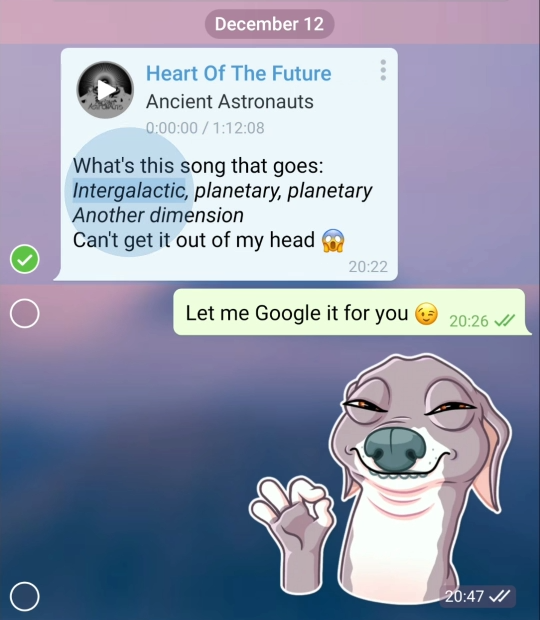
其他可能影响Telegram下载的问题
防火墙和安全软件干扰
防火墙和安全软件可能会对设备上的网络连接产生干扰,从而影响Telegram的下载和安装。某些防火墙或安全软件会阻止应用程序与服务器之间的通信,导致下载失败。解决这一问题的方法包括:
- 禁用防火墙
防火墙可能会阻止设备与应用商店的连接,导致Telegram下载失败。尝试暂时禁用设备上的防火墙,重新尝试下载Telegram。- 对于Android设备,前往“设置” > “安全性”或“防火墙”设置,禁用防火墙功能。
- 对于iOS设备,通常不需要手动设置防火墙,但可以检查是否启用了第三方安全软件并暂时禁用它。
- 禁用安全软件
一些安全软件可能会限制应用商店与设备的连接,导致无法下载Telegram。暂时禁用设备上的防病毒软件或安全应用,再尝试下载Telegram。- 确保您重新启用安全软件,以防止设备暴露在网络威胁中。
- 检查网络连接设置
如果您使用的是VPN或代理服务器,确保这些设置没有干扰Telegram下载。尝试关闭VPN或代理并使用正常的网络连接下载Telegram。
设备配置不支持
Telegram要求一定的硬件和操作系统版本才能正常安装和运行。如果您的设备配置较低或操作系统版本过旧,可能会导致Telegram无法下载。以下是常见的设备配置问题和解决方法:
- 操作系统版本不兼容
Telegram需要Android 5.0及以上版本或iOS 9.0及以上版本。如果您的设备运行的是较旧的操作系统版本,Telegram可能无法兼容安装。- 对于Android设备,检查系统更新,确保您的设备至少运行Android 5.0版本。
- 对于iOS设备,检查是否可以更新至iOS 9.0或更高版本。
- 设备存储空间不足
如果设备的存储空间不足,也可能导致Telegram下载失败。清理存储空间,删除不必要的应用、照片或其他文件,以释放足够的空间进行下载。- 查看设备存储设置,确保有足够空间来安装Telegram应用。
- 设备硬件配置不足
一些旧款设备的硬件配置可能无法支持Telegram的最新版本。虽然这种情况较少见,但如果设备的处理器性能较低或内存不足,可能会影响应用的下载和运行。- 在这种情况下,您可能需要考虑使用兼容更好的设备来安装和运行Telegram。

发表回复